Szinte mindannyiunk számára a biztonság a legfontosabb probléma számítógépes rendszereink számára, mivel nem akarjuk, hogy mások illegálisan hozzáférjenek az adatainkhoz. Tehát a számítógép biztonságának javítása érdekében, Microsoft hozzárendelte a képjelszó funkciót. Már láttuk, hogyan állítson be képjelszót vagy PIN-kódot a Windows 8 rendszerben.

Ebben a cikkben elmondjuk, hogyan engedélyezheti vagy tilthatja le a képjelszó bejelentkezési funkcióját. Valójában a képjelszóval történő bejelentkezés alapértelmezés szerint engedélyezve van, ezért ha le akarja tiltani, akkor ez a cikk segít ebben.
Deaktiválja a Picture Password Sign-In használatát a Beállításszerkesztő használatával
1. megnyomni a Windows Key + R egyszerre és tedd regedit ban ben Fuss párbeszédablak.
2. Navigáljon a következő helyre:
HKEY_LOCAL_MACHINE \ SOFTWARE \ Policy \ Microsoft \ Windows \ System
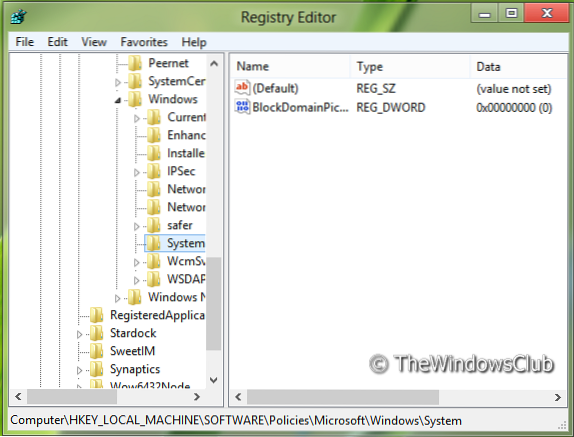
3. Most kattintson a jobb gombbal az ablak jobb oldali ablaktáblájára. Hozzon létre egy DWORD értéket és nevezze elBlockDomainPicturePassword„.
4. Kattintson a jobb gombbal a fenti létrehozott DWORD értékre, és válassza a lehetőséget Módosít. Megkapja ezt az ablakot:
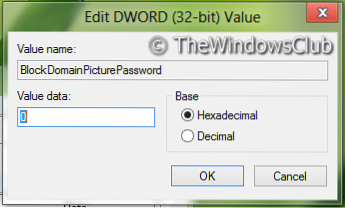
5. Most a következő értékeket használhatja a Értékadatok szakasz:
Képjelszó bejelentkezés engedélyezése = '0' (Alapértelmezett beállítás)
Képjelszó kikapcsolása - n = '1'
6. Ez az. Indítsa újra az eredményeket.
Deaktiválja a Képjelszó-bejelentkezést a Csoportházirend-szerkesztő használatával
JEGYZET : A csoportházirend használatának ez a lehetősége csak a Windows 8 Pro és Windows 8 Enterprise kiadások.
1. nyomja meg Windows Key + R kombináció és tedd gpedit.msc ban ben Fuss párbeszédablak.
2. A bal oldali ablaktáblán lépjen a következő helyre:
Számítógép konfigurációja -> Felügyeleti sablonok -> Rendszer -> Bejelentkezni.
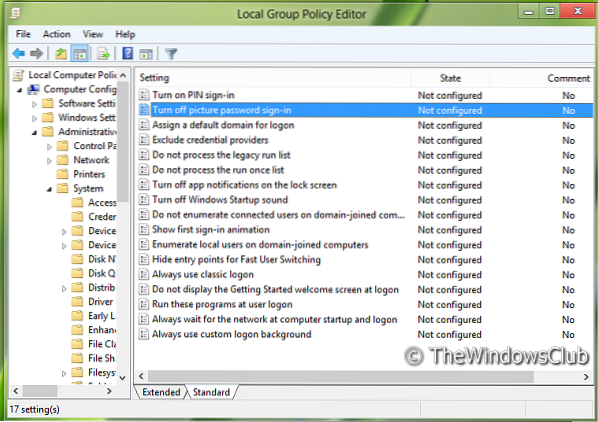
3. Most nézze meg a jobb oldali ablaktáblát, és megkapja a házirendet Kapcsolja ki a képjelszóval történő bejelentkezést a fentiek szerint.
4. Kattintson duplán erre az irányelvre az alább látható ablak megjelenítéséhez.
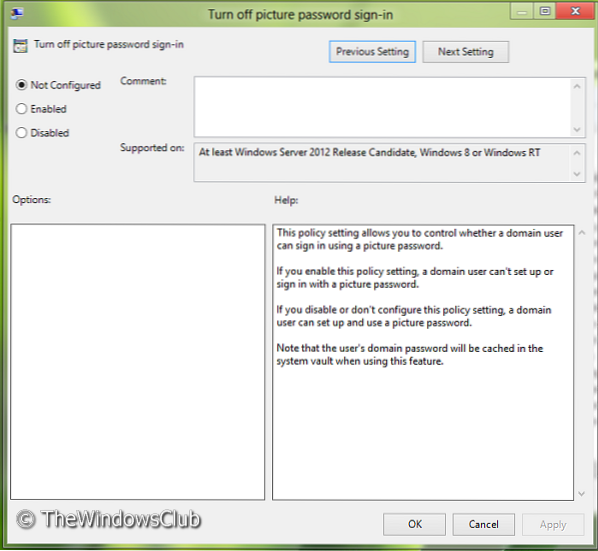
5. Most a következő beállításokat használhatja:
Képjelszó bejelentkezés engedélyezése = Letiltva / Nincs konfigurálva (Alapértelmezett beállítás)
Képjelszó-bejelentkezés letiltása = Engedélyezés
A módosítások elvégzése után kattintson Alkalmaz utána rendben.
Ez az. Indítsa újra az eredményeket.

 Phenquestions
Phenquestions


